Cómo Crear una Historia en Facebook

Las historias de Facebook pueden ser muy divertidas de crear. Aquí te mostramos cómo puedes crear una historia en tu dispositivo Android y en tu computadora.

Cuanto más fácil sea ingresar a su dispositivo Android, mejor, y gracias al reconocimiento facial, literalmente puede ingresar a su dispositivo Android sin ingresar su contraseña. Todo lo que tienes que hacer para acceder a tu dispositivo es mirar tu dispositivo y estás bien.
Configurarlo es más fácil de lo que cree y solo le llevará unos minutos. Puede agregar fácilmente su rostro y, si alguna vez cambia de opinión, eliminar su rostro también es igual de fácil.
Dependiendo del dispositivo Android que esté utilizando, la función de reconocimiento facial estará en una parte diferente de la configuración de su dispositivo. Por ejemplo, algunos dispositivos tienen la función de reconocimiento facial en Configuración> Seguridad y ubicación> Seguridad del dispositivo> Reconocimiento facial .
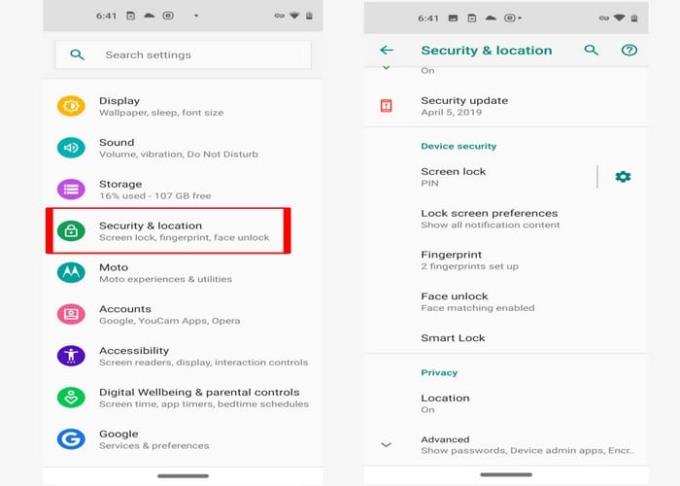
Deberá mirar fijamente la cámara de su dispositivo durante unos segundos y, cuando haya terminado, verá un mensaje que le informará que puede detenerse. Si nota que está mirando la cámara de su dispositivo y el proceso lleva demasiado tiempo, debería ver un mensaje justo debajo del círculo en el que se reflejará su cara, informándole la causa del retraso.
Mientras que otros tienen la opción en Configuración> Biometría y seguridad> Reconocimiento facial . Una vez que llegue a la última opción, todo lo que tiene que hacer es seguir las instrucciones en pantalla.
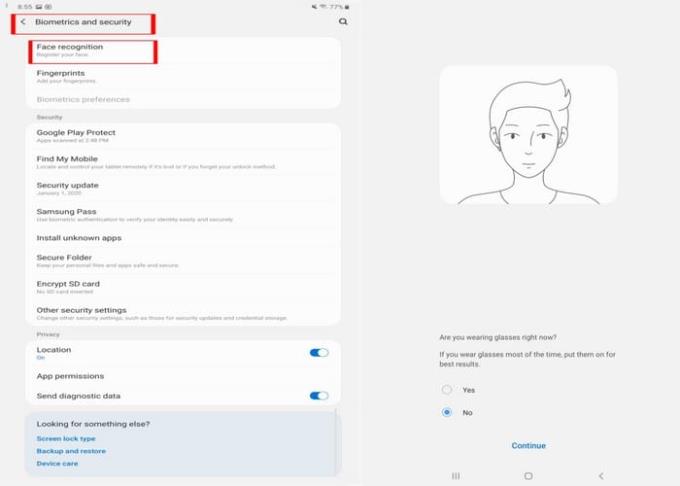
Si usa anteojos la mayor parte del tiempo, las instrucciones en pantalla le aconsejarán que toque la opción Sí cuando escanee su rostro. No es gran cosa, pero puede ser un poco molesto tener que quitarse las gafas cada vez que desee iniciar sesión en su dispositivo.
Al registrar su rostro, las instrucciones en pantalla también le indicarán que se quite las gafas para que pueda terminar de registrar su rostro. Si no se los quita, el proceso de registro se atascará al 70%.
Registrar su rostro para acceder más fácilmente a su cuenta puede parecer más difícil de lo que realmente es. Una vez que sepa cómo acceder a la opción, todo lo que tiene que hacer es seguir las instrucciones. ¿Prefieres usar el reconocimiento facial o prefieres ingresar una contraseña? No olvide compartir sus pensamientos en los comentarios a continuación.
Las historias de Facebook pueden ser muy divertidas de crear. Aquí te mostramos cómo puedes crear una historia en tu dispositivo Android y en tu computadora.
Aprende a desactivar los molestos videos que se reproducen automáticamente en Google Chrome y Mozilla Firefox con este tutorial.
Resuelve el problema en el que la Samsung Galaxy Tab S8 está atascada en una pantalla negra y no se enciende.
Lee ahora para aprender a borrar música y videos de Amazon Fire y tabletas Fire HD para liberar espacio, desordenar o mejorar el rendimiento.
Un tutorial que muestra dos soluciones sobre cómo evitar permanentemente que las aplicaciones se inicien al arrancar en tu dispositivo Android.
Este tutorial te muestra cómo reenviar un mensaje de texto desde un dispositivo Android usando la aplicación de Mensajería de Google.
Cómo habilitar o deshabilitar las funciones de corrección ortográfica en el sistema operativo Android.
¿Te preguntas si puedes usar ese cargador de otro dispositivo con tu teléfono o tablet? Esta publicación informativa tiene algunas respuestas para ti.
Cuando Samsung presentó su nueva línea de tabletas insignia, había mucho por lo que emocionarse. No solo el Galaxy Tab S9 y S9+ traen las mejoras esperadas, sino que Samsung también introdujo el Galaxy Tab S9 Ultra.
¿Te encanta leer libros electrónicos en las tabletas Amazon Kindle Fire? Aprende cómo agregar notas y resaltar texto en un libro en Kindle Fire.






